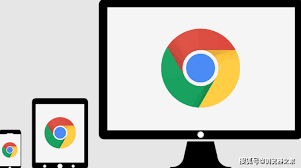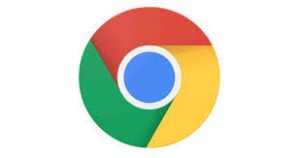在日常上网或办公中,**谷歌浏览器(Google Chrome)**因其速度快、扩展丰富和安全性能高而广受欢迎。然而,部分用户在使用过程中会遇到浏览器突然闪退或崩溃的问题,这不仅会导致未保存数据丢失,还会影响网页浏览体验和办公效率。闪退问题可能出现在Windows、Mac,甚至移动端的Android或iOS设备上。
浏览器闪退的原因多种多样,包括系统资源不足、扩展插件冲突、缓存积累、浏览器版本不兼容或硬件加速设置异常等。面对这些问题,如果缺乏有效解决方法,用户往往只能反复重启浏览器或系统,既浪费时间,又无法彻底解决问题。
因此,掌握谷歌浏览器闪退的解决方案对于普通用户和办公用户都十分重要。通过科学的方法,可以快速定位问题根源,并采取针对性的修复措施,从而提升浏览器的稳定性和使用体验。本文将从基础操作到高级技巧,系统整理Chrome闪退问题的解决方案,涵盖清理缓存、管理扩展、重置浏览器、更新系统及软件、调整硬件加速设置等多方面内容。
阅读本文,你不仅可以学会快速修复Chrome闪退,还能了解预防措施,减少未来出现类似问题的概率。无论是办公用户、学生,还是普通网页使用者,都能通过本文掌握实用的操作技巧,让谷歌浏览器保持最佳性能与稳定性。
一、谷歌浏览器闪退的常见原因
谷歌浏览器闪退可能由多种因素引起,了解原因有助于针对性解决问题。
- 缓存和临时文件过多:长期使用产生大量缓存和Cookie,占用内存和硬盘空间。
- 扩展插件冲突:安装过多或不兼容插件可能导致浏览器崩溃。
- 浏览器版本过旧:老版本Chrome可能存在已知Bug或安全漏洞。
- 硬件加速设置异常:启用硬件加速可能与某些显卡驱动冲突。
- 系统或驱动问题:操作系统或显卡驱动不兼容也可能导致Chrome闪退。
二、基础解决方法
1. 清理缓存和浏览数据
缓存和Cookie过多会导致浏览器响应缓慢甚至崩溃。清理方法如下:
- 点击右上角“三点菜单” → 设置 → 隐私与安全 → 清除浏览数据。
- 勾选“缓存的图片和文件”“Cookie及其他站点数据”,选择时间范围“所有时间”,点击“清除数据”。
2. 禁用或卸载冲突扩展
扩展插件过多或存在冲突是闪退的常见原因。
- 在地址栏输入
chrome://extensions/查看已安装插件。 - 禁用不必要的插件,重启浏览器观察是否仍闪退。
- 必要时卸载长期未更新或来源不明的插件。
3. 更新谷歌浏览器
确保Chrome处于最新版可以修复已知Bug:
- 点击右上角菜单 → 帮助 → 关于Google Chrome。
- 浏览器会自动检查更新并提示重启安装。
三、高级解决方法
1. 重置浏览器设置
如果闪退原因不明,可以尝试重置Chrome设置,恢复默认状态。
- 设置 → 高级 → 重置和清理 → 恢复设置为原始默认值。
- 注意:会清除部分自定义设置和扩展,但不会删除书签和密码。
2. 调整硬件加速
硬件加速可能与显卡驱动冲突,关闭或开启均可尝试:
- 设置 → 高级 → 系统 → 关闭“使用硬件加速模式”或开启并重启。
3. 检查系统和驱动更新
确保操作系统、显卡驱动及其他重要驱动程序均为最新版本,以避免兼容性问题导致闪退。
四、移动端Chrome闪退处理方法
- 清理应用缓存:进入手机设置 → 应用管理 → Chrome → 存储 → 清除缓存。
- 关闭后台应用或释放内存,避免内存不足导致闪退。
- 更新Chrome至最新版本,修复已知Bug。
五、预防与优化建议
- 定期清理浏览数据和缓存。
- 减少不必要的扩展插件安装。
- 保持浏览器和系统更新。
- 合理管理标签页,避免长时间开启大量标签。
六、延伸阅读与资源链接
1:Chrome闪退后未保存的网页数据会丢失吗?
未保存的数据可能丢失,因此建议开启自动保存功能或使用扩展插件备份表单数据,以减少损失。
2:关闭硬件加速能解决闪退吗?
部分显卡驱动与硬件加速功能冲突,关闭硬件加速能有效解决部分闪退问题,尤其是在老旧显卡或笔记本上。
3:移动端闪退与PC端解决方法一样吗?
原理类似,但移动端重点是清理应用缓存、释放内存和更新应用版本,操作路径略有不同。